Windows 10 のパスワードを思い出せない、PC にアクセスする方法
''クリスマス休暇後にコンピューターの電源を入れたとき、Windows 10 のログイン パスワードを思い出せないことに気づきました。ずっと考えているのですが、まだ思い出せません。今、PC にアクセスできません。どうしましょう?』
まず、Windows 10 のパスワードを思い出せなくても自分を責める必要はありません。私たちは毎日たくさんのことを覚えなければならないので、パスワードを忘れることはよくあることです。このような状況に遭遇した場合でも心配する必要はありません。 PC へのアクセスを取り戻すために試せる方法は少なくとも 3 つあります。
方法 1: PIN またはピクチャ パスワードを使用してサインイン
パスワード、PIN、およびピクチャ パスワードは、Windows 10 のローカル アカウントの 3 つのサインイン オプションです。Windows 10 のパスワードは思い出せないが、PIN またはピクチャ パスワードはまだ思い出せる場合は、いずれかを使用してください。 Windows 10 にサインインするためのパスワードの代わりに。
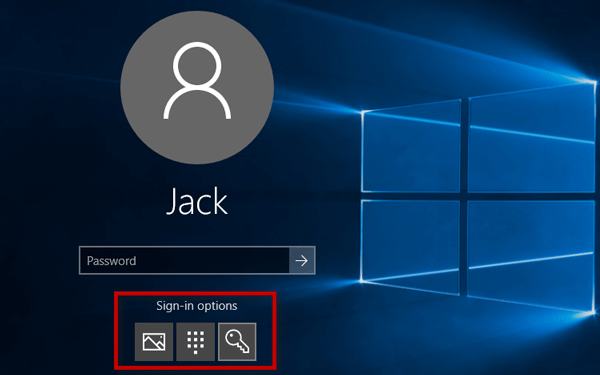
PIN またはピクチャ パスワードを設定したことがない場合、またはそれらをすべて思い出せない場合は、2 番目の方法を試してください。
方法 2: 別のアカウントを使用してログイン
周知のとおり、どの Windows でも、ユーザーはコンピュータを使用するために複数のアカウントを作成できます。あるアカウントのパスワードを思い出せない場合は、別のアカウントを使用してサインインできます。すべてのアカウントが Windows 10 サインイン画面の左下隅に表示されます。簡単に切り替えることができます。
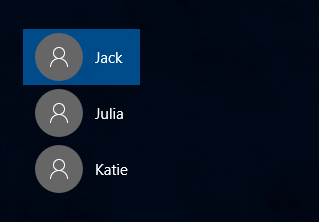
Windows 10 にアカウントが 1 つしかない場合、またはすべてのアカウントのパスワードを思い出せない場合は、3 番目の方法を試してください。
方法 3: Windows パスワード リフィクサー ツールを使用する
上記の 2 つの方法があなたのケースに当てはまらない場合でも、がっかりしないでください。次に、Windows Password Refixer ツールを使用して忘れた Windows 10 パスワードを削除し、PC へのアクセスを回復してみます。
ステップ 1: Windows パスワード リフィクサーを入手します。
Windows Password Refixer ツールを Web からダウンロードし、1 台の Windows コンピュータにインストールする必要があります。 PC にアクセスできなくなったので、別のコンピュータを借りてこのソフトウェアをダウンロードしてインストールする必要があります。
ステップ 2: Windows Password Refixer を USB ドライブに書き込みます。
1. Windows Password Refixer ソフトウェアを別のコンピュータにインストールした後、このソフトウェアを起動します。
2. USB フラッシュ ドライブをこのコンピュータに挿入し、ソフトウェアの画面に従って USB ドライブに書き込みます。
3.書き込みが成功したら、このコンピュータから USB ドライブを抜きます。
ステップ 3: ロックされた Windows 10 PC を USB ドライブから起動します。
次に、ロックされた Windows 10 PC を USB フラッシュ ドライブから強制的に起動する必要があります。幸いなことに、これは Windows 10 のログイン パスワードを思い出せない場合でも実行できます。手順に従ってください。
1. USB フラッシュ ドライブを、ロックされた Windows 10 PC の USB ポートに挿入します。
2. Shift キーを押したまま電源メニューで [再起動] をクリックし、 詳細起動オプション 画面を起動します。
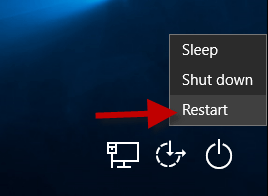
3. デバイスを使用するオプションを選択します。
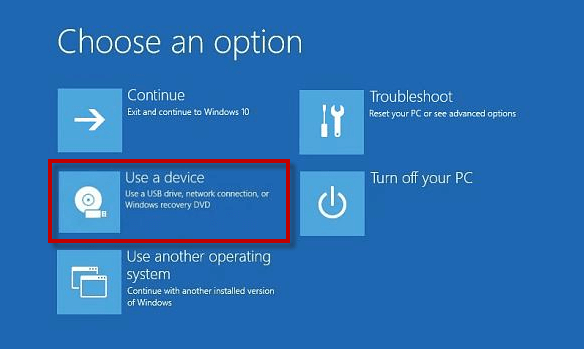
4. [デバイスの使用] ページで、PC の起動元となる USB ドライブをクリックします。その後、PC が再起動し、選択した USB ドライブから起動します。
ステップ 4: Windows 10 パスワードを削除し、PC に再びアクセスできるようにします。
PC が USB ドライブから起動すると、Windows Password Refixer 画面が表示されます。
1.パスワードが思い出せない Windows 10 アカウントをクリックし、パスワードのリセット ボタンをクリックします。
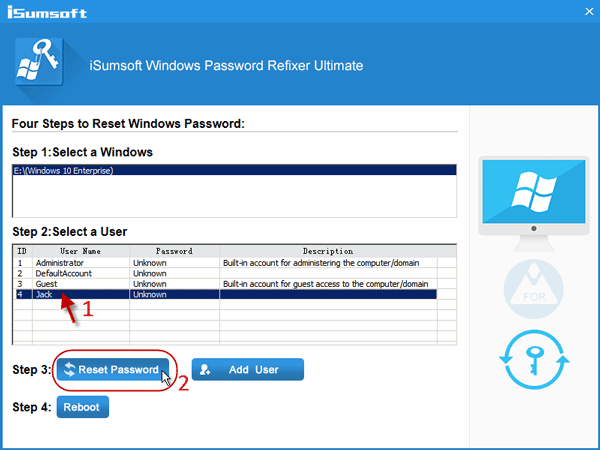
2.このユーザー パスワードを空白に設定するかどうかを尋ねられます。はいをクリックして確認します。その後、Windows 10 アカウントのパスワードが削除されます。
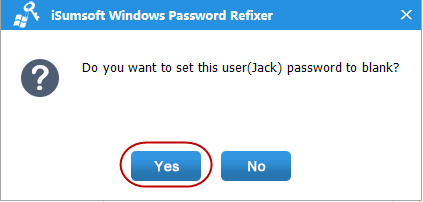
3. 再起動ボタンをクリックし、確認ダイアログではいをクリックし、すぐにUSBドライブをPCから取り外します。
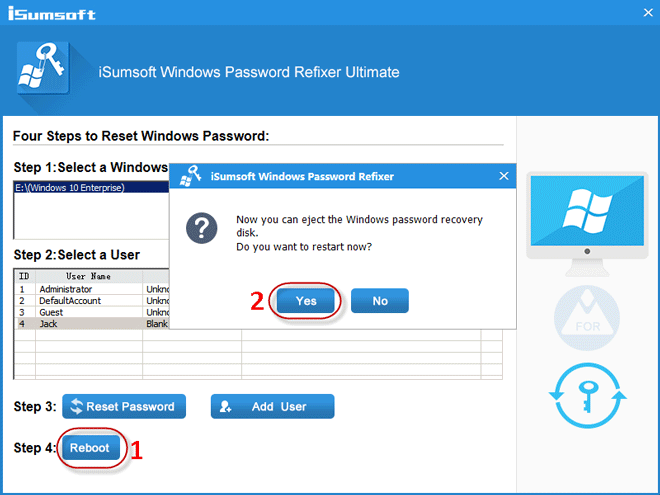
4. PC が正常に再起動し、パスワードを入力せずに Windows 10 にサインインできるようになります。
結論:
Windows 10 パスワードを思い出せず、PC にアクセスできなくなっても、心配する必要はありません。 PC へのアクセスを回復するには、上記のいくつかの方法を辛抱強く試してください。
-
 パスワードを忘れた場合のAsus Windows 8タブレットのロックを解除する方法「Windows 8 にログインするためのパスワードを忘れたため、Asus Vivo タブレットから ロックアウトされました。Asus タブレットのロックを解除するにはどのようなオプションがありますか? それはローカル管理者のパスワードです。忘れてしまいました。」 タブレットでパスワー...ソフトウェアチュートリアル 2024 年 11 月 6 日に公開
パスワードを忘れた場合のAsus Windows 8タブレットのロックを解除する方法「Windows 8 にログインするためのパスワードを忘れたため、Asus Vivo タブレットから ロックアウトされました。Asus タブレットのロックを解除するにはどのようなオプションがありますか? それはローカル管理者のパスワードです。忘れてしまいました。」 タブレットでパスワー...ソフトウェアチュートリアル 2024 年 11 月 6 日に公開 -
 Windows 11でテストモードを無効にする方法最近、一部のユーザーが Windows 11 にアップグレードした後、たまたまシステムの テスト モードに入ってしまいました。 画面の右下隅に透かしがあります。 互換性のないドライバーまたはアプリケーションにより、テスト モードになる可能性があります。特殊なシステムモードです ...ソフトウェアチュートリアル 2024 年 11 月 6 日に公開
Windows 11でテストモードを無効にする方法最近、一部のユーザーが Windows 11 にアップグレードした後、たまたまシステムの テスト モードに入ってしまいました。 画面の右下隅に透かしがあります。 互換性のないドライバーまたはアプリケーションにより、テスト モードになる可能性があります。特殊なシステムモードです ...ソフトウェアチュートリアル 2024 年 11 月 6 日に公開 -
 Windows 11 から Windows 10 にダウングレードしない理由2021 年の発売時にはそれほど興奮していなかったとしても、私にとって Windows 11 へのアップグレードは簡単でした。しかし、2024 年には、スタート メニューとタスク バーの初期の癖をはるかに上回る改善が見られます。まだ迷っているなら、私が Windows 10 には戻らない理由をここで...ソフトウェアチュートリアル 2024 年 11 月 6 日に公開
Windows 11 から Windows 10 にダウングレードしない理由2021 年の発売時にはそれほど興奮していなかったとしても、私にとって Windows 11 へのアップグレードは簡単でした。しかし、2024 年には、スタート メニューとタスク バーの初期の癖をはるかに上回る改善が見られます。まだ迷っているなら、私が Windows 10 には戻らない理由をここで...ソフトウェアチュートリアル 2024 年 11 月 6 日に公開 -
 iPhoneが熱くなりますか? iPhoneが過熱する理由とその修復方法は次のとおりですクイックリンクiPhone が熱くなるのはなぜですか? iPhone を冷やす方法 iPhone の熱くなりすぎを防ぐ 8 つの方法 過度の熱は良くありませんあなたのiPhoneに。 iPhone の内部コンポーネント、特にバッテリーとプロセッサーに、思っている以上に大きな損傷を与える可能...ソフトウェアチュートリアル 2024 年 11 月 6 日に公開
iPhoneが熱くなりますか? iPhoneが過熱する理由とその修復方法は次のとおりですクイックリンクiPhone が熱くなるのはなぜですか? iPhone を冷やす方法 iPhone の熱くなりすぎを防ぐ 8 つの方法 過度の熱は良くありませんあなたのiPhoneに。 iPhone の内部コンポーネント、特にバッテリーとプロセッサーに、思っている以上に大きな損傷を与える可能...ソフトウェアチュートリアル 2024 年 11 月 6 日に公開 -
 Windows 11ラップトップ画面の黄色みの問題を解決する5つの方法ステップ 3: オプションのリストから、関連する カラー プロファイルを選択し、OK をクリックします。 ステップ 4: 選択した カラー プロファイルをクリックし、デフォルト プロファイルとして設定をクリックします。 その後、「閉じる」をクリックして設定を保存し、ウ...ソフトウェアチュートリアル 2024 年 11 月 6 日に公開
Windows 11ラップトップ画面の黄色みの問題を解決する5つの方法ステップ 3: オプションのリストから、関連する カラー プロファイルを選択し、OK をクリックします。 ステップ 4: 選択した カラー プロファイルをクリックし、デフォルト プロファイルとして設定をクリックします。 その後、「閉じる」をクリックして設定を保存し、ウ...ソフトウェアチュートリアル 2024 年 11 月 6 日に公開 -
 Windows 10 のパスワードを思い出せない、PC にアクセスする方法''クリスマス休暇後にコンピューターの電源を入れたとき、Windows 10 のログイン パスワードを思い出せないことに気づきました。ずっと考えているのですが、まだ思い出せません。今、PC にアクセスできません。どうしましょう?』 まず、Windows 10 のパスワード...ソフトウェアチュートリアル 2024 年 11 月 6 日に公開
Windows 10 のパスワードを思い出せない、PC にアクセスする方法''クリスマス休暇後にコンピューターの電源を入れたとき、Windows 10 のログイン パスワードを思い出せないことに気づきました。ずっと考えているのですが、まだ思い出せません。今、PC にアクセスできません。どうしましょう?』 まず、Windows 10 のパスワード...ソフトウェアチュートリアル 2024 年 11 月 6 日に公開 -
 iPhoneのカメラロールにメッセージが保存されるのを防ぐ方法友達が iMessage で休暇中の写真をスパム送信してくれますか?それとも、兄弟の iMessaging がその日の写真のログを撮っているのでしょうか?幸せそうな顔を見ると一日が楽しくなりますが、数え切れないほどの画像が自動的に iPhone のカメラロールに保存されます。これにうんざりしている場...ソフトウェアチュートリアル 2024 年 11 月 6 日に公開
iPhoneのカメラロールにメッセージが保存されるのを防ぐ方法友達が iMessage で休暇中の写真をスパム送信してくれますか?それとも、兄弟の iMessaging がその日の写真のログを撮っているのでしょうか?幸せそうな顔を見ると一日が楽しくなりますが、数え切れないほどの画像が自動的に iPhone のカメラロールに保存されます。これにうんざりしている場...ソフトウェアチュートリアル 2024 年 11 月 6 日に公開 -
 Mac 上の Amazon Prime Video で音声付きの黒い画面を修正する 3 つの方法基本的な修正 Safari を使用して HDR コンテンツを再生する: Mac の Safari ブラウザは、ストリーミング プラットフォームの Dolby Vision HDR での 4K Ultra HD 再生をサポートします。 画面録画アプリを終了する: QuickTime Player また...ソフトウェアチュートリアル 2024 年 11 月 6 日に公開
Mac 上の Amazon Prime Video で音声付きの黒い画面を修正する 3 つの方法基本的な修正 Safari を使用して HDR コンテンツを再生する: Mac の Safari ブラウザは、ストリーミング プラットフォームの Dolby Vision HDR での 4K Ultra HD 再生をサポートします。 画面録画アプリを終了する: QuickTime Player また...ソフトウェアチュートリアル 2024 年 11 月 6 日に公開 -
 Mac でオーディオを録音する方法方法 1: ボイスメモを使用して音声を録音する ボイスメモ アプリは Mac にプリインストールされており、高品質のオーディオ ファイルを録音し、共有することもできます。最高の品質を得るために、ロスレス形式でオーディオを録音することもできます。これはコアアプリであるため、問題を避けるために最新バージ...ソフトウェアチュートリアル 2024 年 11 月 6 日に公開
Mac でオーディオを録音する方法方法 1: ボイスメモを使用して音声を録音する ボイスメモ アプリは Mac にプリインストールされており、高品質のオーディオ ファイルを録音し、共有することもできます。最高の品質を得るために、ロスレス形式でオーディオを録音することもできます。これはコアアプリであるため、問題を避けるために最新バージ...ソフトウェアチュートリアル 2024 年 11 月 6 日に公開 -
 Windows での Discord の高い CPU 使用率に対する 6 つの修正解決策 1: ハードウェア アクセラレーションをオフにする Discord のハードウェア アクセラレーションにより、アプリはグラフィックスを多用するタスクに CPU の代わりに GPU を使用できるようになります。この機能は CPU の負荷を軽減することを目的としていますが、場合によっては良いこと...ソフトウェアチュートリアル 2024 年 11 月 6 日に公開
Windows での Discord の高い CPU 使用率に対する 6 つの修正解決策 1: ハードウェア アクセラレーションをオフにする Discord のハードウェア アクセラレーションにより、アプリはグラフィックスを多用するタスクに CPU の代わりに GPU を使用できるようになります。この機能は CPU の負荷を軽減することを目的としていますが、場合によっては良いこと...ソフトウェアチュートリアル 2024 年 11 月 6 日に公開 -
 2024 年の iMac M3 用セカンド モニター ベスト 5The iMac M3 is a powerhouse of a desktop, but even the mightiest machine can benefit from a trusty sidekick. The 24-inch 4.5K monitor offers excellent...ソフトウェアチュートリアル 2024 年 11 月 6 日に公開
2024 年の iMac M3 用セカンド モニター ベスト 5The iMac M3 is a powerhouse of a desktop, but even the mightiest machine can benefit from a trusty sidekick. The 24-inch 4.5K monitor offers excellent...ソフトウェアチュートリアル 2024 年 11 月 6 日に公開 -
 iPhone のタッチスクリーンが反応しなくなった 7 つの理由iPhone のタッチスクリーンは、いくつかの理由で反応しなくなることがあります。これらは、単純なクリーニングの問題から複雑なソフトウェアの不具合まで多岐にわたります。ここでは、iPhone の画面が応答しなくなったすべての理由とその対処法をまとめて説明します。 1. 画面が汚れています i...ソフトウェアチュートリアル 2024 年 11 月 6 日に公開
iPhone のタッチスクリーンが反応しなくなった 7 つの理由iPhone のタッチスクリーンは、いくつかの理由で反応しなくなることがあります。これらは、単純なクリーニングの問題から複雑なソフトウェアの不具合まで多岐にわたります。ここでは、iPhone の画面が応答しなくなったすべての理由とその対処法をまとめて説明します。 1. 画面が汚れています i...ソフトウェアチュートリアル 2024 年 11 月 6 日に公開 -
 Google Play Pass は次の点を除いて素晴らしいですGoogle Play ストアを開いたことがあれば、Google Play パスの購読を強制しようとした可能性があります。誘惑に駆られたことがあるかもしれませんが、私も確かに誘惑に駆られていますが、購読している人も購読解除している人も、この特定のサービスを「パス」したいと思う理由がここにあります。...ソフトウェアチュートリアル 2024 年 11 月 6 日に公開
Google Play Pass は次の点を除いて素晴らしいですGoogle Play ストアを開いたことがあれば、Google Play パスの購読を強制しようとした可能性があります。誘惑に駆られたことがあるかもしれませんが、私も確かに誘惑に駆られていますが、購読している人も購読解除している人も、この特定のサービスを「パス」したいと思う理由がここにあります。...ソフトウェアチュートリアル 2024 年 11 月 6 日に公開 -
 Windows Web エクスペリエンス パックとは何ですか?更新方法は?Windows 11/10 の Windows Web Experience Pack とは何ですか? Windows Web Experience Packのバージョンを確認するにはどうすればよいですか? Windows Web Experience Packをダウンロード/アップデート/アンイン...ソフトウェアチュートリアル 2024 年 11 月 6 日に公開
Windows Web エクスペリエンス パックとは何ですか?更新方法は?Windows 11/10 の Windows Web Experience Pack とは何ですか? Windows Web Experience Packのバージョンを確認するにはどうすればよいですか? Windows Web Experience Packをダウンロード/アップデート/アンイン...ソフトウェアチュートリアル 2024 年 11 月 6 日に公開 -
 Windows 10 Pro を Windows 10 S に戻す 2 つの方法私の見解では、Windows 10 S デバイスから Windows 10 Pro にアップグレードするのは簡単かつ迅速です。ロールバックを試みる場合。 Windows 10 S にロールバックする方法を 2 つ紹介します。次に進みます: 方法 1: 回復イメージ ファイル...ソフトウェアチュートリアル 2024 年 11 月 6 日に公開
Windows 10 Pro を Windows 10 S に戻す 2 つの方法私の見解では、Windows 10 S デバイスから Windows 10 Pro にアップグレードするのは簡単かつ迅速です。ロールバックを試みる場合。 Windows 10 S にロールバックする方法を 2 つ紹介します。次に進みます: 方法 1: 回復イメージ ファイル...ソフトウェアチュートリアル 2024 年 11 月 6 日に公開
中国語を勉強する
- 1 「歩く」は中国語で何と言いますか? 走路 中国語の発音、走路 中国語学習
- 2 「飛行機に乗る」は中国語で何と言いますか? 坐飞机 中国語の発音、坐飞机 中国語学習
- 3 「電車に乗る」は中国語で何と言いますか? 坐火车 中国語の発音、坐火车 中国語学習
- 4 「バスに乗る」は中国語で何と言いますか? 坐车 中国語の発音、坐车 中国語学習
- 5 中国語でドライブは何と言うでしょう? 开车 中国語の発音、开车 中国語学習
- 6 水泳は中国語で何と言うでしょう? 游泳 中国語の発音、游泳 中国語学習
- 7 中国語で自転車に乗るってなんて言うの? 骑自行车 中国語の発音、骑自行车 中国語学習
- 8 中国語で挨拶はなんて言うの? 你好中国語の発音、你好中国語学習
- 9 中国語でありがとうってなんて言うの? 谢谢中国語の発音、谢谢中国語学習
- 10 How to say goodbye in Chinese? 再见Chinese pronunciation, 再见Chinese learning

























